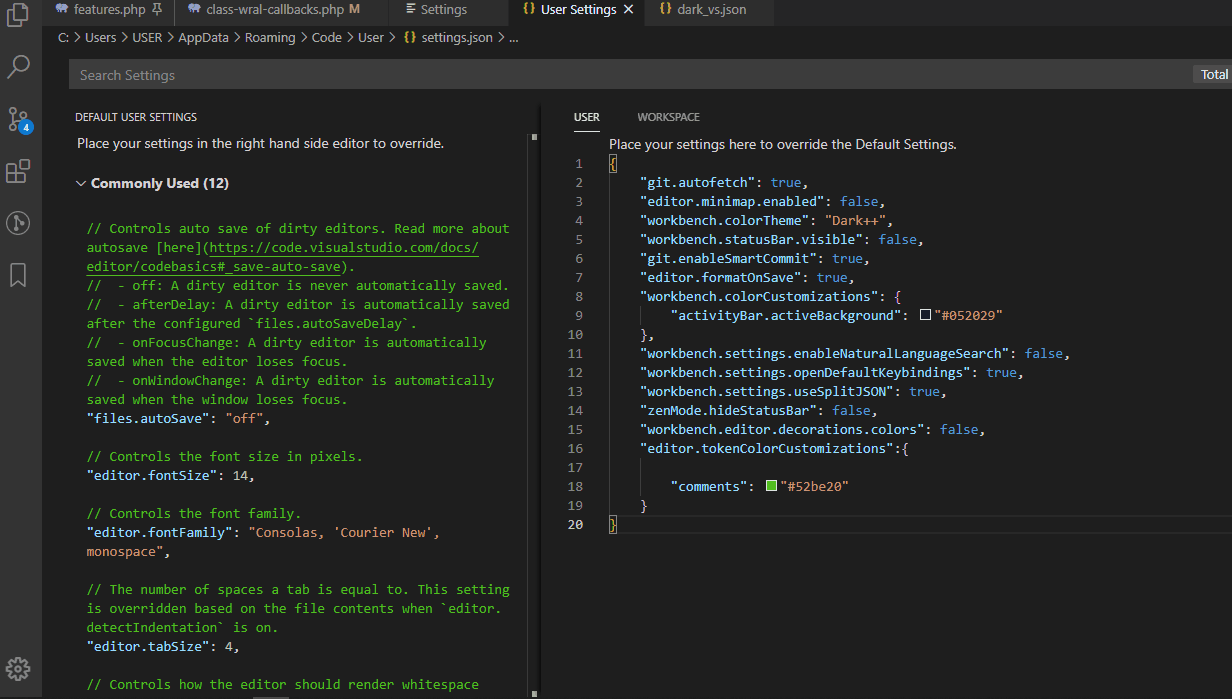如何编辑Visual Studio Code的默认黑暗主题?
我使用的是Windows 7 64位。
有没有办法在Visual Studio代码中编辑默认的黑暗主题?在%USERPROFILE%.vscode文件夹中只有扩展的主题,而在安装路径(我使用默认,C:\ Program Files(x86)\ Microsoft VS Code)中有一些标准主题的文件在\ resources \ app \扩展,如Kimbie Dark,Solarized Dark / Light或Monokai的变种,但没有默认的黑暗主题。
但是,如果毕竟有可能编辑它,那么哪些代码块负责对象成员的颜色,指针成员以及C ++语言中类和结构的名称?
14 个答案:
答案 0 :(得分:49)
在VS代码“用户设置”中,您可以使用以下标签编辑可见颜色(这是一个示例,还有更多标签),
"workbench.colorCustomizations": {
"list.inactiveSelectionBackground": "#C5DEF0",
"sideBar.background": "#F8F6F6",
"sideBar.foreground": "#000000",
"editor.background": "#FFFFFF",
"editor.foreground": "#000000",
"sideBarSectionHeader.background": "#CAC9C9",
"sideBarSectionHeader.foreground": "#000000",
"activityBar.border": "#FFFFFF",
"statusBar.background": "#102F97",
"scrollbarSlider.activeBackground": "#77D4CB",
"scrollbarSlider.hoverBackground": "#8CE6DA",
"badge.background": "#81CA91"}
如果要编辑某些C ++颜色标记,请使用以下标记
"editor.tokenColorCustomizations": {
"numbers": "#2247EB",
"comments": "#6D929C",
"functions": "#0D7C28"
}
答案 1 :(得分:25)
就主题而言,VS Code与Sublime一样可编辑。您可以编辑VS代码附带的任何默认主题。您只需要知道在哪里可以找到主题文件。
旁注:我喜欢Monokai主题。但是,我只想改变它的背景。我不喜欢深灰色的背景。相反,我认为对比度更好,背景为黑色。代码弹出更多。
无论如何,我寻找主题文件并在(在Windows中)找到它:
c:\ Program Files(x86)\ Microsoft VS. 代码\资源\应用\扩展\主题monokai \主题\
在该文件夹中,我找到了Monokai.tmTheme文件并修改了第一个背景密钥,如下所示:
<key>background</key>
<string>#000000</string>
主题文件中有一些“背景”键,请确保编辑正确的键。我编辑的那个是最顶层的。我认为第12行。
答案 2 :(得分:15)
您无法“编辑”默认主题,它们会被“锁定”
但是,您可以将其复制到您自己的自定义主题中,并进行您想要的精确修改。
有关详细信息,请参阅以下文章: https://code.visualstudio.com/Docs/customization/themes https://code.visualstudio.com/docs/extensions/install-extension#_your-extensions-folder
如果要更改的是C ++代码的颜色,则应该考虑覆盖c ++支持颜色程序。有关这方面的信息,请转到此处: https://code.visualstudio.com/docs/customization/colorizer
编辑:黑暗主题在这里找到:https://github.com/Microsoft/vscode/tree/80f8000c10b4234c7b027dccfd627442623902d2/extensions/theme-colorful-defaults
EDIT2:澄清:
- 下载此文件:https://github.com/Microsoft/vscode/blob/80f8000c10b4234c7b027dccfd627442623902d2/extensions/theme-colorful-defaults/themes/dark_plus.tmTheme
- 无论你喜欢修改
- 使用Yo代码https://code.visualstudio.com/docs/tools/yocode 生成主题
- 将该主题复制到您的扩展程序文件夹中。或者,如果您想分享,请在VS Code市场上发布。
答案 3 :(得分:15)
您要查找的文件位于,
在Windows上Microsoft VS Code \ resources \ app \ extensions \ theme-defaults \ themes
并搜索文件名dark_vs.json以在任何其他系统上找到它。
答案 4 :(得分:12)
Any color theme can be changed in this settings section on VS Code version 1.12 or higher:
// Overrides colors from the currently selected color theme.
"workbench.colorCustomizations": {}
See https://code.visualstudio.com/docs/getstarted/themes#_customize-a-color-theme
Available values to edit: https://code.visualstudio.com/docs/getstarted/theme-color-reference
EDIT: To change syntax colors, see here: https://code.visualstudio.com/docs/extensions/themes-snippets-colorizers#_syntax-highlighting-colors and here: https://www.sublimetext.com/docs/3/scope_naming.html
答案 5 :(得分:7)
现在有一个选项可以修改当前主题,该主题将复制当前主题设置,并允许您将其保存为*.color-theme.json JSON5文件
然而,更简单的方法是编辑用户设置并自定义workbench.colorCustomizations
答案 6 :(得分:5)
tldr
您可以通过切换到主题,然后从命令面板中选择 Developer > Generate Color Theme From Current Settings 来获取任何主题(包括内置主题)的颜色。
详情
通过从命令面板中选择
Preferences: Color Theme然后选择主题,切换到您想要修改的内置主题。通过从命令面板中选择
Developer > Generate Color Theme From Current Settings来获取该主题的颜色。使用后缀-color-theme.jsonc保存文件。
color-theme部分将在编辑文件时启用颜色选择器小部件,jsonc将文件类型设置为JSON with comments。从命令面板中选择
Preferences: Open Settings (JSON)以打开您的settings.json文件。然后将您想要的更改添加到workbench.colorCustomizations或tokenColorCustomizations部分。- 要将设置仅限于此主题,请使用关联数组,其中键是方括号 (
[]) 中的主题名称,值是设置的关联数组。 - 可以在
settings.json的workbench.colorTheme中找到主题名称。
- 要将设置仅限于此主题,请使用关联数组,其中键是方括号 (
例如,以下内容自定义了颜色主题列表中列为 Dark+ (default dark) 的主题。它将编辑器背景设置为接近黑色,将注释的语法突出显示设置为暗灰色。
// settings.json
"workbench.colorCustomizations": {
"[Default Dark+]": {
"editor.background": "#19191f"
}
},
"editor.tokenColorCustomizations": {
"[Default Dark+]": {
"comments": "#5F6167"
}
},
答案 7 :(得分:3)
我不确定这个答案是否适合这里,但我想为MAC用户分享一个解决方案,如果我开始一个新问题并在那里自己回答,那看起来很尴尬。
[MAC OS解决方案]
查找下面的VSCode主题路径:
.. your_install_location / Visual Studio Code.app/Contents/Resources/app/extensions/theme-name/themes/theme_file.json
打开.json文件并查找要更改的目标样式。
对于我的情况,我想更改空白渲染颜色
并且我发现它为
{ {1}}左右,在Visual Studio代码的"editorWhitespace.foreground"下,我添加了以下行(我在工作区设置中),
settings.json解决方案来自:https://code.visualstudio.com/docs/getstarted/themes#_customize-a-color-theme
不要忘记⌘命令 + S 保存设置才能生效。
答案 8 :(得分:2)
docs现在有关于此的整个部分。
基本上,使用npm安装yo,然后运行命令yo code,您将获得一个基于文本的小向导 - 其中一个选项将是创建并编辑默认暗方案的副本。
答案 9 :(得分:2)
我来这里是为了找到一种编辑主题的方法,但是在Mac上找不到它。 深入研究之后,终于找到了安装位置:
~/.vscode/extensions
所有扩展都在其中!
答案 10 :(得分:1)
最新版本的 VS 代码,您可以使用工作台自定义颜色以使其更加个性化,如下面的 gif 图像所示:
转到设置 > 颜色自定义 > 在settings.json中编辑
添加使用 editor.tokenColorCustomizations 的颜色设置,例如更改所有默认 Dark++ 主题的注释,您可以添加以下代码:
"editor.tokenColorCustomizations":{
"comments": "#fff000"
}
答案 11 :(得分:0)
正如其他人所述,您需要覆盖settings.json文件中的editor.tokenColorCustomizations或workbench.colorCustomizations设置。在这里,您可以选择一个基本主题,例如Abyss,并且仅覆盖您要更改的内容。您可以很容易地覆盖函数,字符串颜色等很少的东西。
例如为workbench.colorCustomizations
"workbench.colorCustomizations": {
"[Default Dark+]": {
"editor.background": "#130e293f",
}
}
例如为editor.tokenColorCustomizations:
"editor.tokenColorCustomizations": {
"[Abyss]": {
"functions": "#FF0000",
"strings": "#FF0000"
}
}
// Don't do this, looks horrible.
但是,深度自定义(如更改var关键字的颜色)将要求您在textMateRules键下提供替代值。
例如下方:
"editor.tokenColorCustomizations": {
"[Abyss]": {
"textMateRules": [
{
"scope": "keyword.operator",
"settings": {
"foreground": "#FFFFFF"
}
},
{
"scope": "keyword.var",
"settings": {
"foreground": "#2871bb",
"fontStyle": "bold"
}
}
]
}
}
您还可以跨主题全局覆盖
"editor.tokenColorCustomizations": {
"textMateRules": [
{
"scope": [
//following will be in italics (=Pacifico)
"comment",
"entity.name.type.class", //class names
"keyword", //import, export, return…
//"support.class.builtin.js", //String, Number, Boolean…, this, super
"storage.modifier", //static keyword
"storage.type.class.js", //class keyword
"storage.type.function.js", // function keyword
"storage.type.js", // Variable declarations
"keyword.control.import.js", // Imports
"keyword.control.from.js", // From-Keyword
//"entity.name.type.js", // new … Expression
"keyword.control.flow.js", // await
"keyword.control.conditional.js", // if
"keyword.control.loop.js", // for
"keyword.operator.new.js", // new
],
"settings": {
"fontStyle": "italic"
}
}
]
}
此处有更多详细信息:https://code.visualstudio.com/api/language-extensions/syntax-highlight-guide
答案 12 :(得分:0)
在安装了 VS Code 作为 snap 包的 Ubuntu 中,我在 num_integer =number[0].to_i
答案 13 :(得分:0)
ctrl+k+t if you want to switch from a dark theme to other theme
For customizing default dark theme,
1 Click on the left bottom gear(Manage) on visual studio
2 Select Settings
3 Type JSON in search settings, Click on Edit JSON Settings
4 Inside Workspace settings in the left columns, paste the following code.
5 Hover over each property and change the default # color value to the one
liked
"workbench.colorCustomizations": {
"list.inactiveSelectionBackground": "#C5DEF0",
"sideBar.background": "#F8F6F6",
"sideBar.foreground": "#000000",
"editor.background": "#FFFFFF",
"editor.foreground": "#000000",
"sideBarSectionHeader.background": "#CAC9C9",
"sideBarSectionHeader.foreground": "#000000",
"activityBar.border": "#FFFFFF",
"statusBar.background": "#102F97",
"scrollbarSlider.activeBackground": "#77D4CB",
"scrollbarSlider.hoverBackground": "#8CE6DA",
"badge.background": "#81CA91"}
- 我写了这段代码,但我无法理解我的错误
- 我无法从一个代码实例的列表中删除 None 值,但我可以在另一个实例中。为什么它适用于一个细分市场而不适用于另一个细分市场?
- 是否有可能使 loadstring 不可能等于打印?卢阿
- java中的random.expovariate()
- Appscript 通过会议在 Google 日历中发送电子邮件和创建活动
- 为什么我的 Onclick 箭头功能在 React 中不起作用?
- 在此代码中是否有使用“this”的替代方法?
- 在 SQL Server 和 PostgreSQL 上查询,我如何从第一个表获得第二个表的可视化
- 每千个数字得到
- 更新了城市边界 KML 文件的来源?